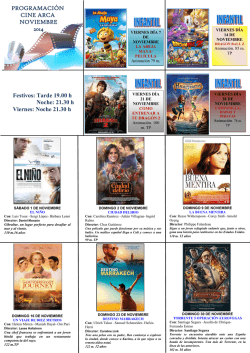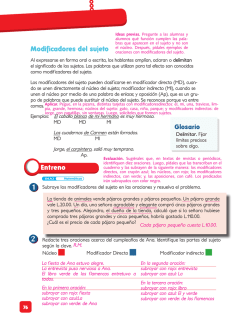Introducción al Universo 3D
OpenGL. OpenGL significa Graphic Library. No es por lo tanto ningún lenguaje de programación, sino tan sólo un conjunto de librerías que son utilizadas a través de lenguajes de programación para conseguir un interfaz software entre las aplicaciones y el hardware gráfico. Open GL funciona como una máquina de estados donde se definen los objetos por sus propiedades (visible/invisible, distintos colores, etc). La librería esta formada por unas 150 instrucciones diferentes que se utilizan para especificar los objetos y las operaciones necesarias para desarrollar aplicaciones interactivas tridimensionales. Los modelos se deben construir partiendo de un pequeño conjunto de "primitivas geométricas" como puntos, líneas y polígonos. A cambio, OpenGL, ofrece algo muy valioso : la independencia con respecto a la plataforma de hardware y el sistema operativo en que se trabaje, brindando con ello una enorme portabilidad a sus productos. Así, OpenGL, permite: ?? Construir formas geométricas a partir de primitivas. ?? Ubicar o l s objetos en el espacio tridimensional y seleccionar el punto de vista de la escena (movimientos de cámara). ?? Aplicar el color a los objetos, ya sea mediante una asignación explícita de la aplicación, a partir de las condiciones de iluminación o mediante la utilización de texturas. ?? Aplicar luces y sombras en el conjunto de la escena y las repercusiones en los distintos objetos. ?? Convertir la descripción matemática de los objetos y la información sobre el color en pixeles de la pantalla, proceso que se llama rasterización . Introducción al Universo 3D. ?? El átomo del mundo 3D es el vértice (un punto en el espacio se expresa con valores x, y, z desde un punto origen (0, 0, 0) del universo espacial). Por tanto el vértice 3D es la base de la geometría 3D. ?? También se utilizan vértices 2D para crear líneas y formas o para generar coordenadas de mapeado de texturas. ?? La segunda dimensión se obtiene con líneas (cerradas o abiertas; formas y texto). ?? La molécula del universo 3D la formarían tres vértices que componen una cara triangular. Las líneas que unen dos vértices se llaman aristas. Cada una de las caras tiene dos lados, interior o exterior, la información que determina que cara es la exterior esta contenida en el vector normal a la cara. ?? Varias caras forman un polígono y los polígonos pueden combinarse para formar elementos u objetos. ?? Objetos: hay diferentes tipos de objetos en base a su forma de creación y composición. Los objetos tienen propiedades, es decir hablamos de objetos paramétricos (cada tipo de objeto tiene sus propias propiedades). Los objetos se editan utilizando los llamados modificadores que son almacenados en catálogos. Los objetos pueden agruparse o asociarse en jerarquías vinculadas con fines de organización y animación. ?? Materiales: se trata de la pintura de las superficies de los objetos que determina su aspecto. Existen distintos tipos de materiales: simples y complejos. Los materiales utilizan sombreadores que se usan para calcular como se combinan las caras, materiales e iluminación al crear una superficie. Los materiales también disponen de canales de mapeado que permiten la utilización de imágenes aplicados a las superficies con diferentes tratamientos de luz. Las coordenadas de mapeado controlan como se aplica un mapa a un objeto: posición, escala, proyección, etc. ?? Tipos de Objetos: o Geométricos: ?? Primitivas estándar. ?? Primitivas extendidas. ?? Objetos dinámicos. ?? Superficies Nurbs. ?? Objetos de composición. o No geométricos: ?? Luces. ?? Cámaras. ?? Ayudantes: rosa de los vientos, cuadriculas, fantasmas. ?? Efectos de particulas. ?? Sistemas: luz solar, esqueleto. ?? Efectos especiales: son objetos que afectan o modifican a otros objetos. Introducción al trabajo e interface de 3D Studio ?? En 3D Studio Max se trabaja creando objetos en los visores, estos se crean seleccionando las herramientas de creación adecuadas a cada caso, aunque también podemos importar geometrías. ?? Los objetos son paramétricos y estos pueden ser modificados mediante las diferentes persianas existentes. ?? A los objetos se les puede añadir modificadores que a su vez dispondrán de nuevos parámetros que modificar. ?? Se pueden añadir luces que pueden proyectar sombras y cámaras para concretar la vista de la escena diseñada. ?? Los objetos se caracterizan mediante materiales que son editados y asociados a aquellos mediante el editor de materiales. ?? Una vez diseñada la escena esta puede cobrar vida mediante la animación de objetos, utilizando el sistema de cuadros claves e interpolación. ?? La animación una vez terminada puede representarse (renderizado) en distintos formatos: video, secuencia de imágenes, etc; con distintos dispositivos, utilizando las herramientas de representación. Creación de objetos a partir de primitivas ?? Debemos seleccionar en la persiana de geometrías el grupo de objetos primitivas estándar o primitivas extendidas, aquí encontraremos un pequeño catalogo de objetos. ?? Seleccionando el adecuado, al situarnos en uno de los visores, el cursor cambiara y nos permitirá dibujar el objeto elegido. ?? Las dimensiones del objetos se obtendrán, de acuerdo a las unidades seleccionadas y a la vista utilizada, dibujando sobre uno o combinando varios visores para obtener anchura, largura y profundidad del objeto. ?? Podemos también crear los objetos mediante entradas numéricas de teclado habilitadas en la persiana de creación. ?? Los objetos obtendrán automáticamente un nombre y un color por defecto. Selección de objetos y relaciones entre objetos ?? Una vez creados los objetos podemos seleccionarlos para su posterior edición. ?? Existe dos herramientas de selección principales el puntero y listado de objetos, pero todas las herramientas de transformación: desplazamiento, giro y escalado permiten seleccionar previamente el objeto a transformar. ?? También se pueden seleccionar grupos de objetos delimitando un área, con diversas modalidades de selección. ?? Los objetos pueden ser agrupados para trabajar con ellos, y estos grupos pueden deshacerse o abrirse temporalmente para editar objetos concretos. ?? Encadenar objetos Gestión de vistas ?? 3D Studio presenta por defecto cuatro visores: frontal, superior, izquierdo y perspectiva. ?? Cada visor dispone de una rejilla y un eje universal, así como de otros ayudantes como reglas, regiones, etc. ?? Podemos seleccionar otras vistas o personalizar nuestras vistas. ?? Dentro de cada uno de los visores podemos realizar operaciones de zoom, zoom a zonas, movimientos en el área de trabajo, zoom a escena, etc. ?? Podemos pasar de cuatro visores a un único visor, el seleccionado en cada caso. ?? Existe un modificador de perspectiva que permitirá personalizar la vista. ?? En cuanto a como se ven los objetos en el modo de diseño disponemos de varias opciones, si bien tendremos en cuenta el trabajo que deberá realizar la máquina. La opciones fundamentales son la vista alámbrica y las distintas vistas sombreadas: suavizado+resaltes, caras con aristas, etc. ?? Podemos también tener la vista de las cámaras que hayamos incorporado a la escena, así como un pequeño explorador de archivos. Añadir luces y cámaras ?? Para añadir una luz o una cámara procederemos de igual forma que con los objetos geométricos. ?? Existen dos tipos fundamentales de luces: luces de ambiente (omnidireccionales) y luces de modelado (direccionales). Por su modo de creación tenemos luces libres y luces orientadas o con objetivo. Las primeras se construyen simplemente situando la luz en el espacio y las segundas además hay que orientarlas. ?? Cada tipo de luz dispone de un determinado número de parámetros que permiten configurar su emisión de luz y sombras. ?? Con las cámaras pasa igual solo existen dos tipos, cámaras libres (solo posicionamos la cámara) y cámaras con objetivo donde debemos orientar la el eje de cámara. Añadir y editar materiales ?? Primero debemos crear o editar el material antes de asignarlo, aunque también podemos arrastrar texturas directamente sobre los objetos que se asignarán automáticamente. ?? Para crear o editar un material usaremos el editor de materiales donde además de disponer de los distintos parámetros y modificadores, obtendremos una vista previa de su acabado. ?? Lo primero será elegir el tipo de material para posteriormente adecuar los parámetros a nuestras necesidades. ?? Entre los parámetros más destacados encontramos los de color, opacidad, niveles del color especular, iluminación interior. Además de poder seleccionar un color para cada una de los tipos de luces que inciden en el material podemos superponer mapas (imágenes) es estas. Representación de escenas (Render) ?? Se realiza con la herramienta de renderizado, aunque disponemos de varias opciones rápidas de visualizar el acabado final. ?? Debemos seleccionar el rango de cuadros, el tamaño, los efectos aplicables, la salida (fichero o dispositivo) y la calidad. Propiedades de los Objetos ?? El grupo de propiedades generales del objeto incluye información de nombre, color, material, estado (oculto o congelado), dimensiones, etc, algunas son modificables desde el panel de propiedades otras no. ?? El grupo de propiedades de visibilidad nos permite acceso a la transparencia y a los modos de sombreado: proyectar sombras, recibir sombras, heredar sombras, etc. ?? El grupo de propiedades de representación nos permite configurar los modos de representación de cada uno de los objetos. ?? Disponemos de un grupo referido a parámetros de desenfoque. Gestión de Jerarquías, Vínculos y Pivotes ?? Entre los objetos podemos establecer relaciones jerárquicas de padres a hijos, vinculando unos a otros mediante las herramientas de vinculación. Esto nos servirá para realizar animaciones donde unos objetos se subordinan a otros. ?? Es importante el trabajo de edición de pivotes, pues nos permitirá un valor añadido en los trabajos de transformación y animación de objetos. ?? La solapa de jerarquías disponible en la barra de herramientas principal de 3D Studio además incorpora la posibilidad de restringir los movimientos de los objetos o en su relación jerárquica. ?? CI cinemática inversa es un conjunto de propiedades que permiten establecer las relaciones de movimiento entre objetos vinculados. Edición de objetos ?? Conviene aclarar el manipulador llamado GIZMO o gizmo de transformación, se trata de una estructura alámbrica que nos permite visualizar los modificadores aplicados a los objetos. ?? La edición de objetos se hace a partir del catálogo de modificadores, siempre existirá un modificador básico que contiene las propiedades de creación del objeto. Cada modificador tendrá sus propios parámetros y podrá ser activado o desactivado ?? Existe una extensa lista de modificadores organizada por tipos. Simplemente con seleccionar el modificador se aplicará sobre el objeto seleccionado. No todos los modificadores están disponibles para todos los objetos. Creación de objetos de composición ?? Existen un tipo de objetos dentro del grupo de los geométricos que se componen mediante la utilización de dos objetos, bien sean geométricos, formas o mixtos. ?? A continuación se describen tres de los principales: o Booléano: a partir de dos objetos geométricos de tipo primitiva podemos conseguir un objeto más complejo derivado de la unión, intersección, resta, etc entre ambos objetos. o Fusforma: un objeto geométrico de tipo primitiva se fusiona con una forma, lineal o textual, de manera que el primero recibe la inscripción del segundo o queda modelado por el segundo a partir de la proyección de este. Solevado: un spline o forma será extruido utilizando el recorrido marcado por un segundo. ?? La técnica de creación siempre es muy similar se crea el objeto de composición a partir de un primer objeto seleccionado que será modificado por un segundo posteriormente designado. o Creación de objetos a partir de splines ?? Los splines son formas 2D que se pueden dibujar en 3D Studio utilizando las herramientas que dispone. ?? Una vez dibujado en plano el objeto que nos servirá de base le aplicaremos los modificadores apropiados para obtener el resultado previsto. ?? Técnicas habituales: o Extrusión de objetos planos: polígonos, textos, etc. o Torneado: a partir de un perfil se aplica el modificador de torneado que genera un objeto de revolución. Animación de objetos ?? Se pueden animar todas las transformaciones de objetos, subobjetos y gizmos, así como materiales, efectos especiales, entornos, luces y cámaras. ?? La animación funciona mediante la definición de cuadro claves e interpolación entre estos, es decir, se calcula la transformación para cada uno de los cuadros intermedios. ?? Lo primero es configurar la animación a realizar: número de cuadro, unidad de tiempo, formato, etc. ?? Animar un objeto es sencillo utilizando la barra de control de animación, donde podemos controlar el movimiento y activar el modo de animación, el resto es variar los objetos entre cuadros claves, estos automáticamente aparecerán si se detecta una modificación. ?? A la hora de ejercer un mayor control de la animación de los objetos dentro de la escena debemos utilizar el Track Wiev, esta herramienta permite la visualización de los parámetros animables de cada objeto, así como de variables globales de la escena, de una manera esquemática permitiendo una gestión de las claves de animación y de sus valores.
© Copyright 2026